Amikor meg kell nyitnia a Microsoft Office-t vagy más programokat a MacBookon, előfordulhat, hogy megjelenik egy módosítás, amely a bejelentkezési kulcstartó jelszavát kéri "A Keychain Access az iCloudban tárolt bizalmas információkat kívánja használni a kulcstartójában. Ennek engedélyezéséhez írja be a bejelentkezési kulcstartó jelszó." Mi a Mac bejelentkezési kulcstartó jelszava? Hogyan lehet lekérni a MacBookon?
Itt van egy egyszerű útmutató, amelyet tudnia kell.
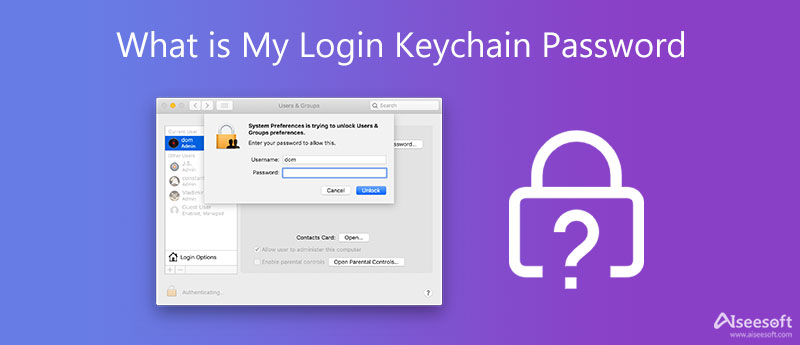
Ha bejelentkezési kulcstartó jelszavát keres Mac rendszerhez, akkor tudnia kell, hogy a Mac miért kéri folyamatosan az információkat. A Keychain a jelszókezelő alkalmazás az összes jelszó tárolására és kezelésére. Automatikusan hitelesíti a Keychain hozzáférésben tárolt alkalmazásokat és szolgáltatásokat. Ha olyan frissítés érkezik, amely nem egyezik a fiók jelszavával, a rendszer folyamatosan kéri a bejelentkezési kulcstartó jelszavát. Ami az esetet illeti, előtte vissza kell szereznie vagy vissza kell állítania.
Ha még mindig emlékszik a kulcstartó jelszavára, csak frissítenie kell a bejelentkezési kulcstartó jelszavát a kulcstartó Access funkció. Jelentkezzen be a MacBookba a rendszergazdai fiókkal, amely jogosult a bejelentkezési kulcstartó jelszavának visszaállítására.
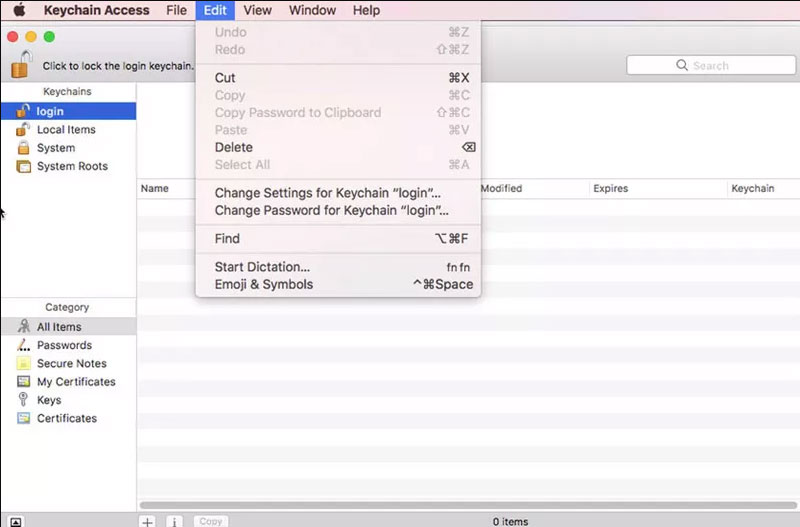
Ha nemrég hozott létre új jelszót Mac-fiókjához, de megjelenik egy üzenet, amely arról tájékoztatja, hogy a rendszer nem tudja feloldani a bejelentkezési kulcstartót.
Itt található egy módszer a felhasználói fiók jelszava és a bejelentkezési kulcstartó jelszava közötti eltérés kijavítására.
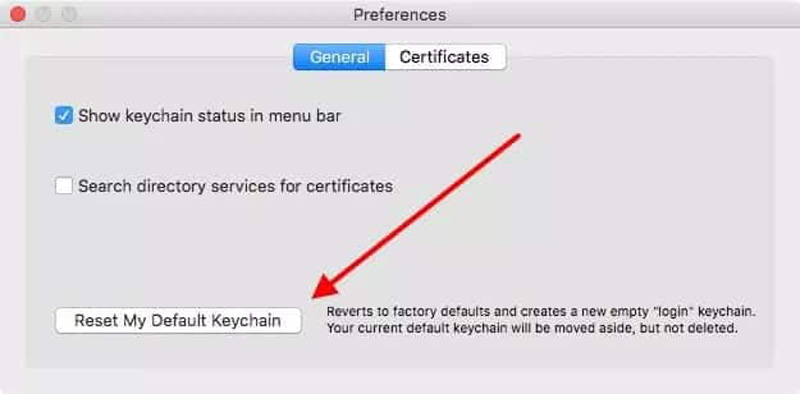
Még ha rendelkezik is a régi jelszóval, előfordulhat, hogy a Keychain „bejelentkezési jelszavának módosítása” szürkén jelenik meg. Csak hozzon létre egy másik kulcstartót alapértelmezettként, és ugyanazt a folyamatot követve visszaállíthatja ugyanazzal a folyamattal a kulcstartó Access opciót.
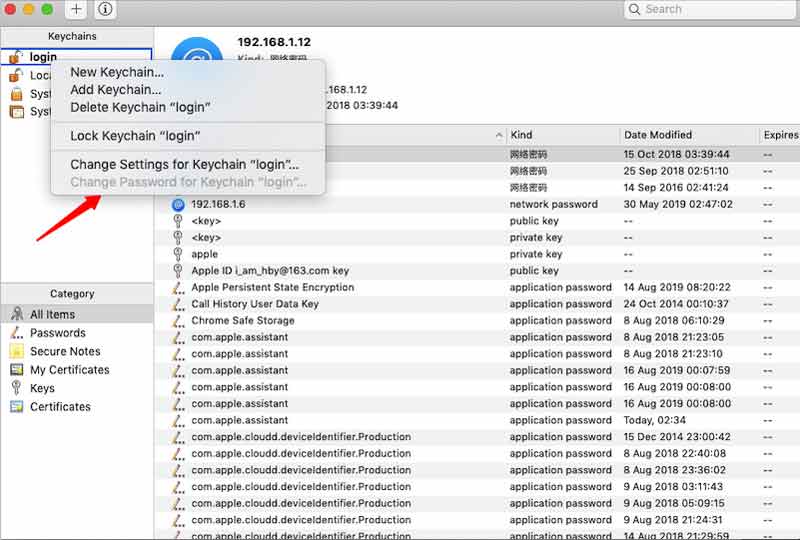
Ha valaha is elmentette a jelszót néhány szöveghez vagy Word-dokumentumhoz Mac rendszeren, a fájlokat a következővel is lekérheti Aiseesoft Data Recovery. Ez egy minden az egyben megoldás a fájlok lekérésére MacBookról, merevlemezről, memóriakártyáról és még sok másról. Ezenkívül a bejelentkezési jelszóval bizonyos fájlokban is kereshet a Mac rendszeren.

Letöltések
100% biztonságos. Nincsenek hirdetések.
100% biztonságos. Nincsenek hirdetések.
A kulcstartó jelszava megegyezik a Mac jelszóval?
Igen. Amikor frissíti a Mac bejelentkezési jelszavát, a bejelentkezési kulcstartó jelszava is frissül. De lehet, hogy nem mindig működik megfelelően. Előfordulhat, hogy manuálisan is frissítenie kell a kulcstartó bejelentkezési jelszavát a szerkesztése menüt az újraaktiváláshoz.
Hogyan lehet törölni a bejelentkezési kulcstartó jelszavát Macen?
Ha törölnie kell a bejelentkezési kulcstartó jelszavát, nyissa meg a Kereső a MacBookon. Indítsa el a terminál alkalmazást, és írja be a következő parancsot ~/Library/Keychains, mielőtt megnyomná a gombot belép kulcs. Ezután írja be az ls-t, és nyomja meg a gombot belép gombot a Keychains könyvtár törléséhez.
Van alternatíva a bejelentkezési kulcstartó jelszó visszaállítására?
Igen. Csak próbáljon meg bejelentkezni az Apple ID jelszavával. Az új bejelentkezési kulcstartó jelszó létrehozásának fent említett módja mellett, ha nem emlékszik a régi jelszóra, továbbra is használhatja az Apple ID-t, vagy egy másik rendszergazda segítségével állíthatja vissza.
Következtetés
Amikor tudnia kell a bejelentkezési kulcstartó jelszava a MacBookon, különösen, ha egyes alkalmazások folyamatosan kérik az információkat. Itt van a részletes útmutató, amelyet tudnia kell. Ha jegyzeteket készített a jelszóhoz, az Aiseesoft Mac Data Recovery segítségével is visszakaphatja a törölt szöveg vagy Word könnyen.

Az Aiseesoft Data Recovery a legjobb adat-helyreállítási szoftver a törölt / elveszett fényképek, dokumentumok, e-mailek, hang, videók stb. Helyreállításához a számítógépről / Mac-ről.
100% biztonságos. Nincsenek hirdetések.
100% biztonságos. Nincsenek hirdetések.